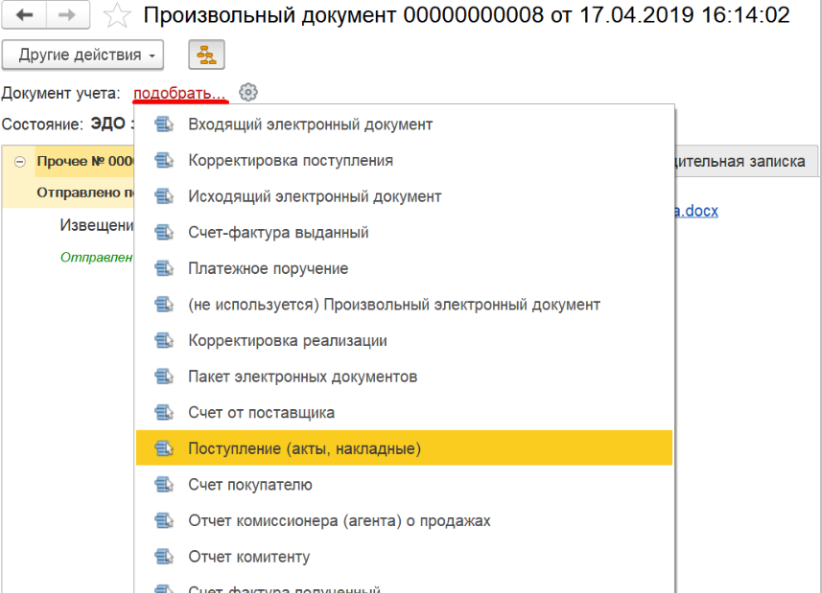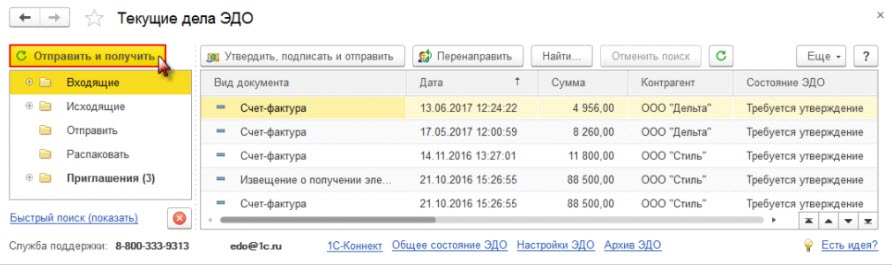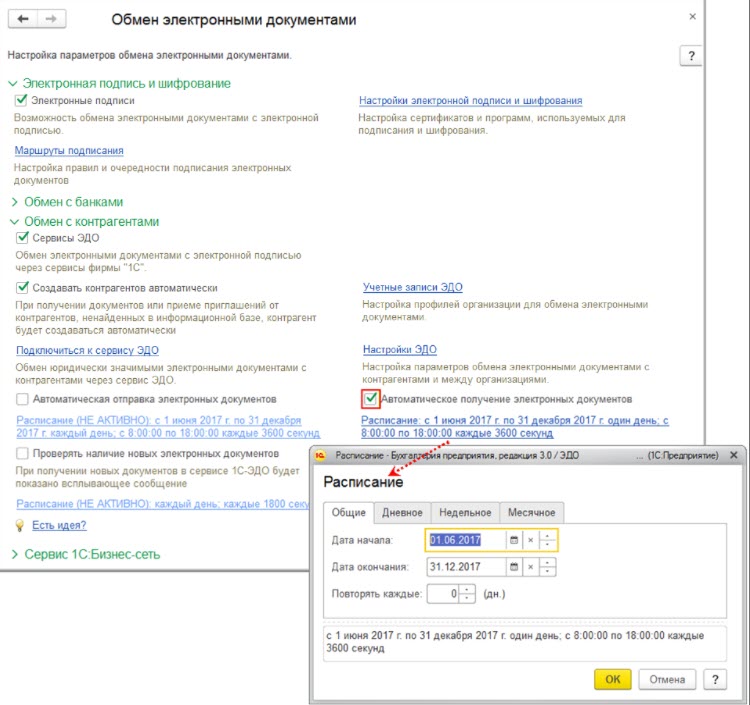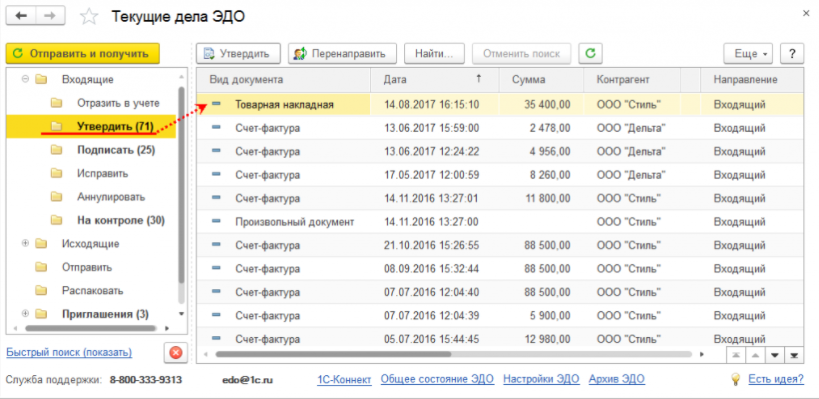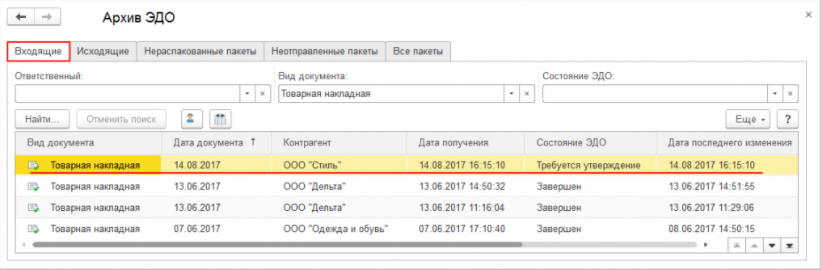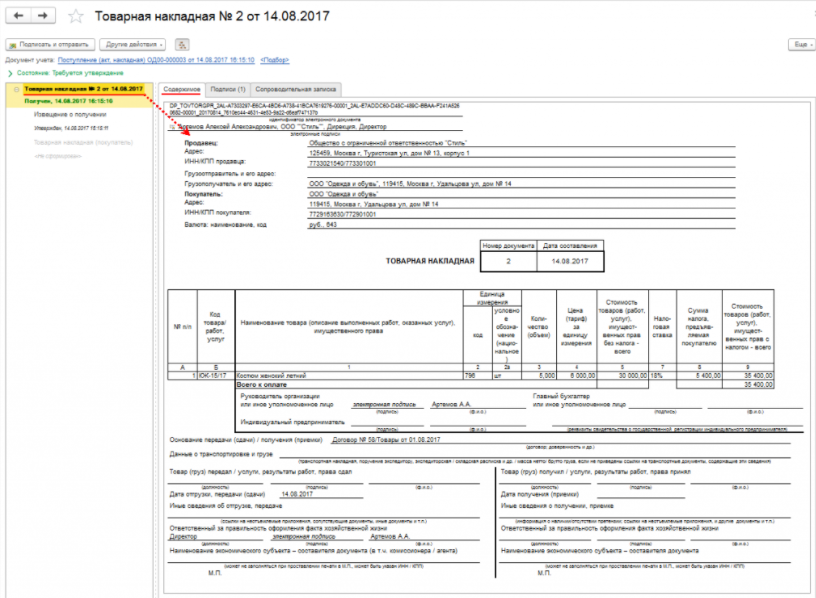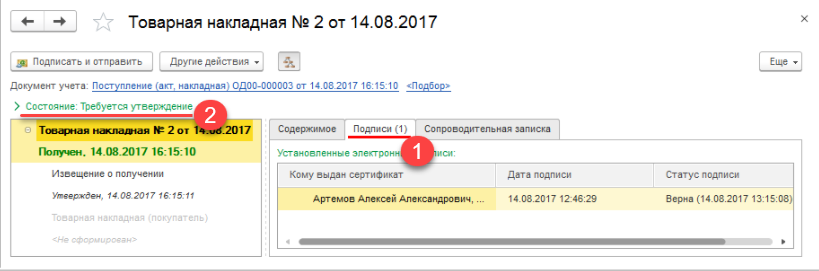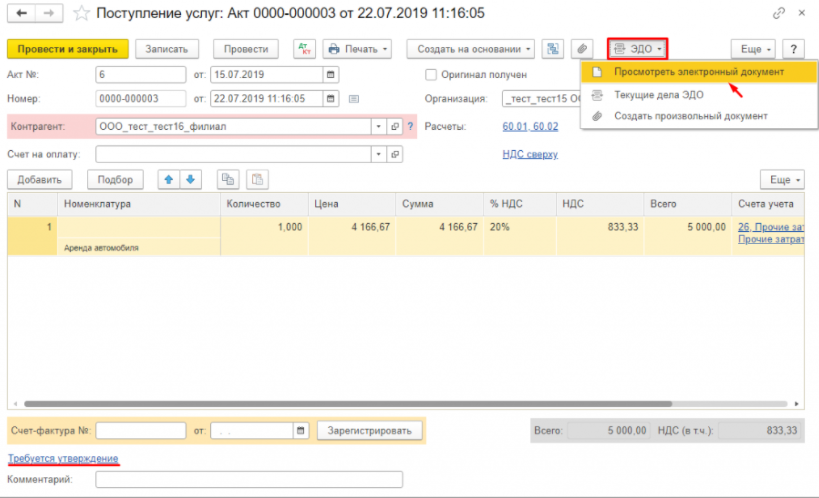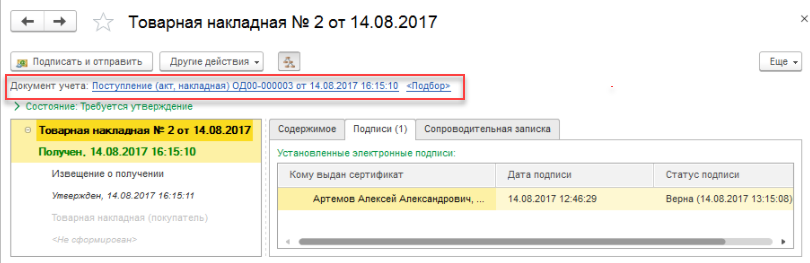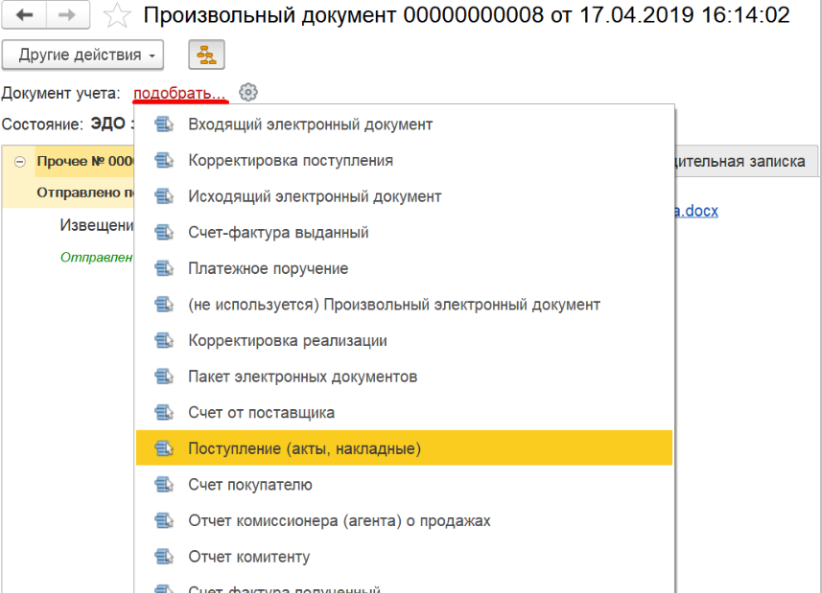Видеоинструкция
Чтобы получить электронные документы, перейдите в раздел Продажи или Покупки → подраздел Сервис. Нажмите на гиперссылку Текущие дела ЭДО и кнопку Отправить и получить:
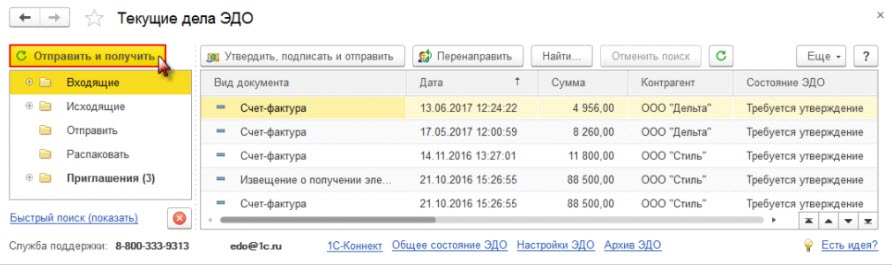
Для клиент-серверного режима работы возможно установить расписание получения электронных документов, выполнив соответствующую настройку параметров обмена электронными документами с контрагентами (раздел Администрирование → гиперссылка Обмен электронными документами):
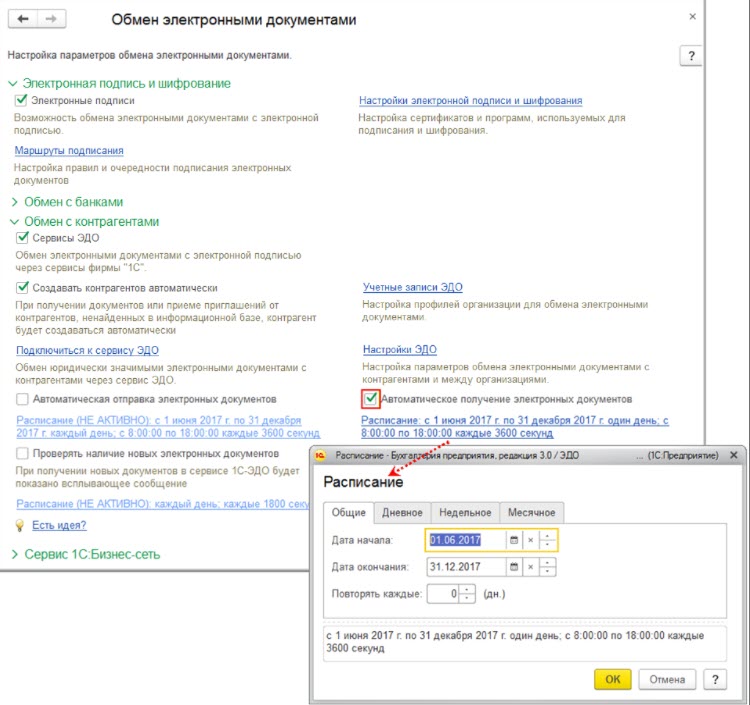
Полученный электронный документ, в зависимости от типа, может автоматически помещаться в папку Утвердить формы списка документов Текущие дела ЭДО:
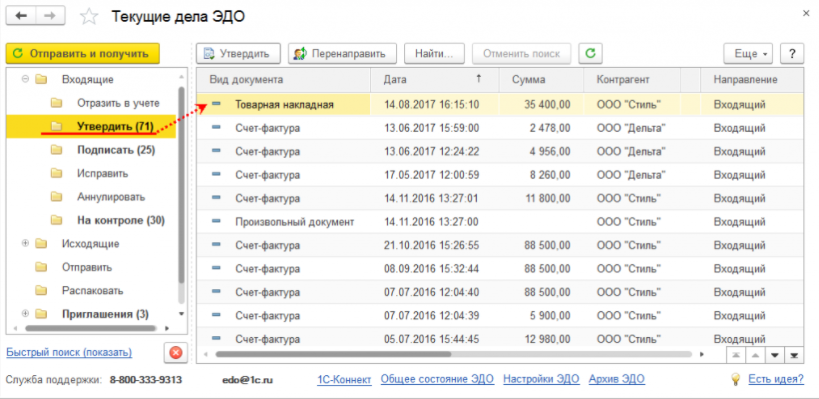
Также поступивший электронный документ, как и все полученные и отправленные электронные документы, отражается в списке Архив ЭДО → Входящие. Он доступен по пути Администрирование → подраздел Сервис → гиперссылка Архив ЭДО или через форму Текущие дела ЭДО → гиперссылка Архив ЭДО:
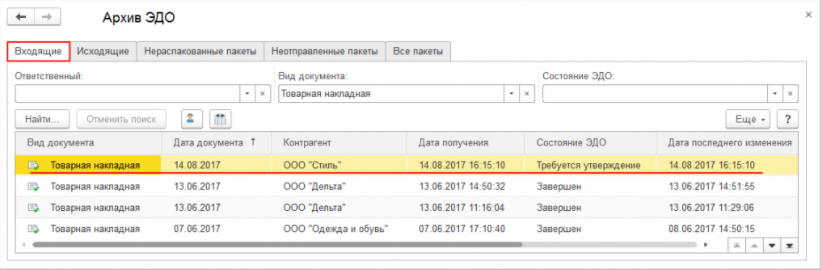
Для просмотра поступившего документа нажмите два раза левой кнопкой мыши по активной строке списка документов Текущие дела ЭДО или Архив ЭДО. В открывшемся окне отображается содержание документа:
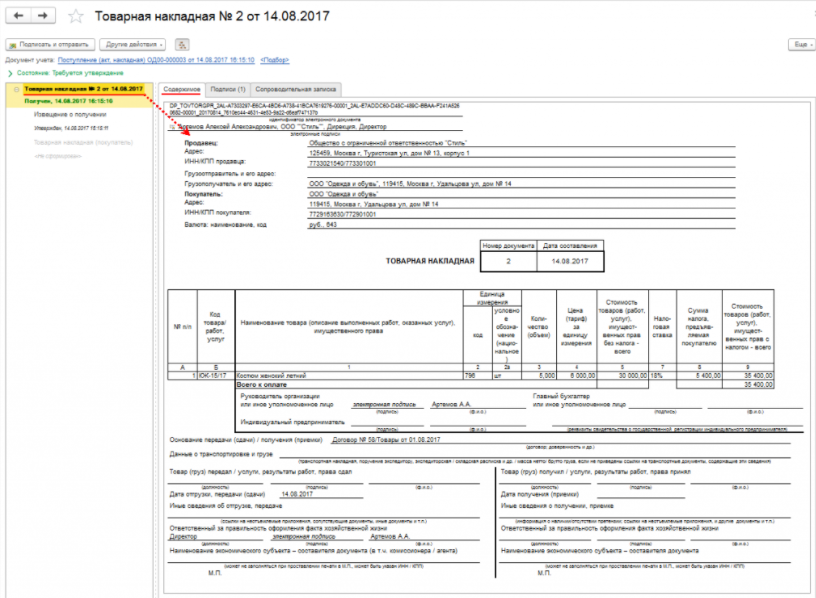
На вкладке Подписи отображается лицо подписавшее электронный документ (1), слева указан статус документа (2):
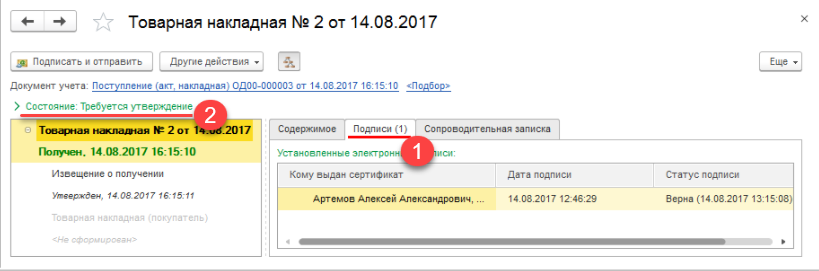
На основании полученного формализованного электронного документа, в зависимости от типа документа возможно создание нового документа учетной системы:
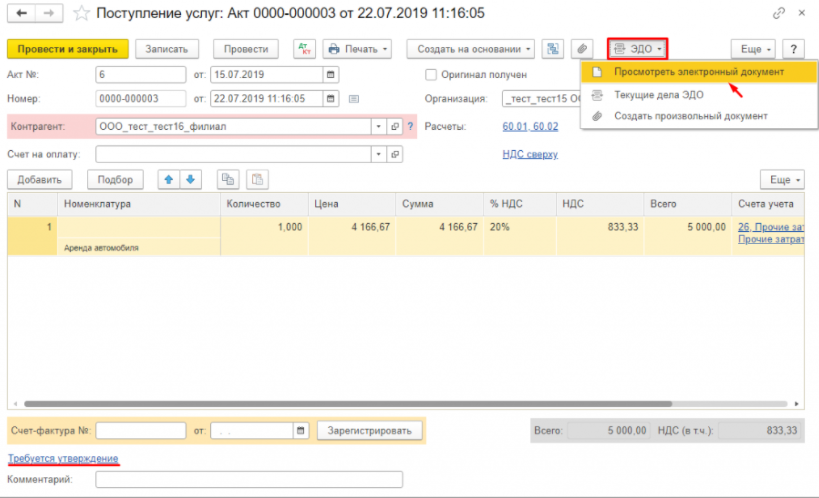
Открыть новый документ Поступление возможно:
- по гиперссылке в строке Документ учета из формы просмотра поступившего электронного:
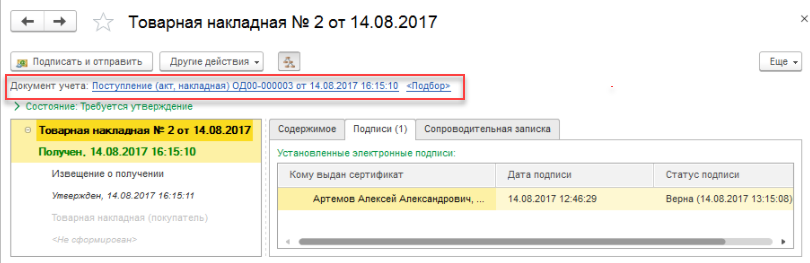
- из формы учета полученных документов Поступление (акты, накладные) (раздел Покупки → подраздел Покупки).
На основании входящего неформализованного электронного документа (например: PDF, WORD, EXCEL, JPG и др.) создать документ поступления можно только в ручном режиме.
После создания документа поступления, его можно прикрепить к входящему электронному документу со страницы электронного документа. Для этого откройте страницу электронного документа и нажмите ссылку Подобрать..., и выберите уже созданный документ информационной базы: